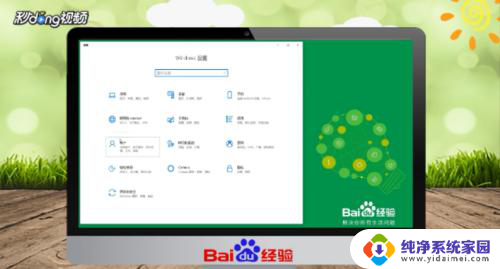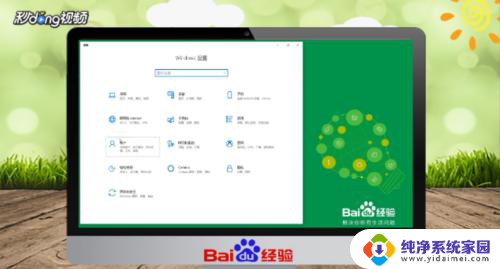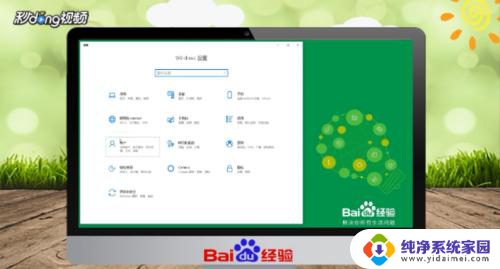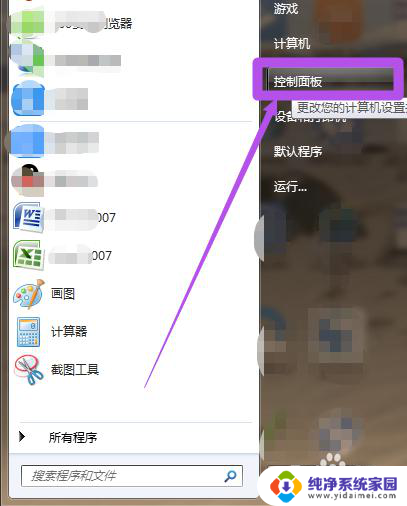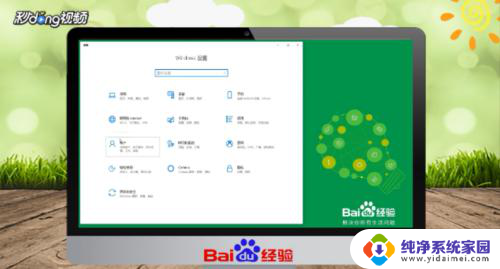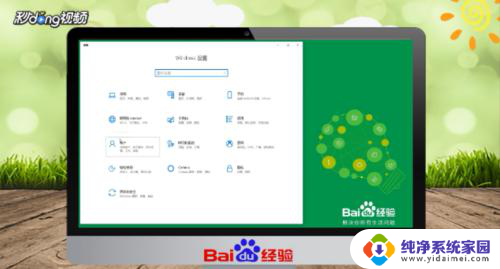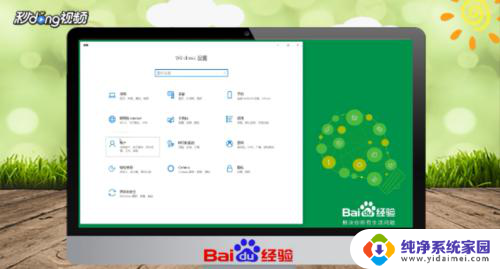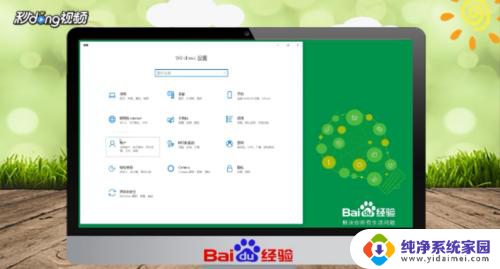电脑修改锁屏密码怎么修改 如何更改电脑的锁屏密码
更新时间:2023-12-17 12:57:36作者:xiaoliu
在现代社会中电脑已经成为我们生活中不可或缺的工具之一,而为了确保个人信息的安全,设置电脑锁屏密码是非常必要的。有时候我们可能会忘记自己设定的密码,或者想要更改密码以增强安全性。究竟应该如何修改电脑的锁屏密码呢?在本文中我们将为大家详细介绍电脑修改锁屏密码的方法,帮助大家轻松解决这个问题。无论是忘记密码还是想要更改密码,本文都将为您提供一些实用的技巧和步骤。让我们一起来了解吧!
步骤如下:
1.点击屏幕左下角的开始菜单,然后在打开的开始菜单中点击“控制面板”选项。
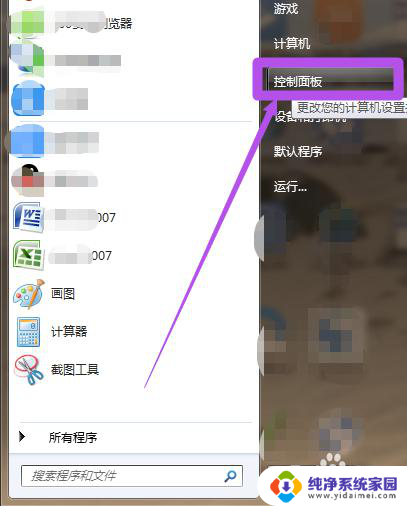
2.然后在打开的“控制面板”页面中点击“用户账户和家庭安全”选项。
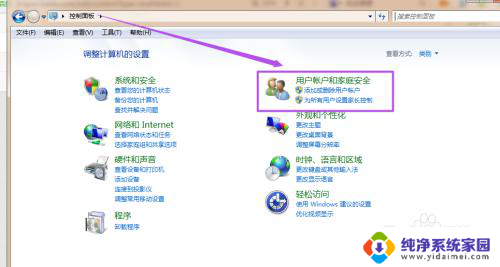
3.然后在打开的“用户帐户和家庭安全”页面中点击“用户账户”选项或者是点击“更改windows密码”选项。
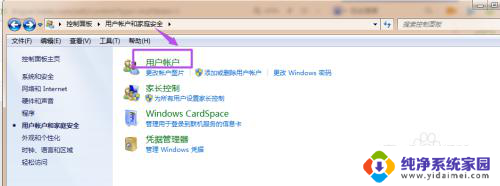
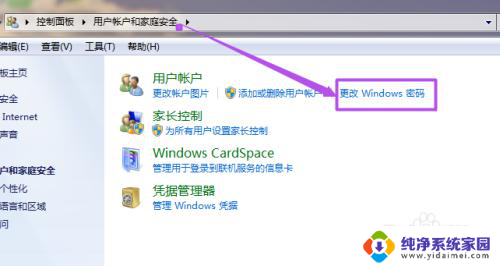
4.然后在打开的“用户账户”页面中点击“更改密码”选项。
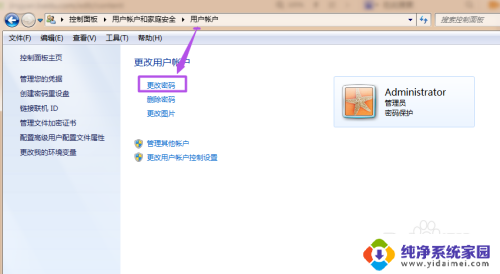
5.然后在“更改密码”页面中输入当前的密码、之后输入新的密码,输入完后再次输入新密码来确认。然后点击“更改密码”按钮,到这里就完成了对锁屏密码的更改了。
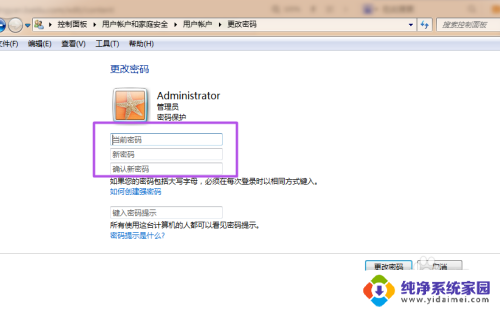
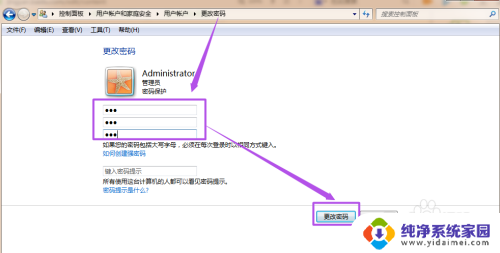
以上就是电脑修改锁屏密码的全部内容,有需要的用户可以根据小编的步骤进行操作,希望对大家有所帮助。